키보드를 사용하여 화면을 확대하는 방법
인터넷 페이지나 이미지를 확대해야 하는 경우가 종종 있습니다. 그러나 어떤 이유에서인지 마우스로는 이 작업을 수행할 수 없는 것 같습니다. 가능한.
키보드를 사용하여 화면을 확대하는 방법
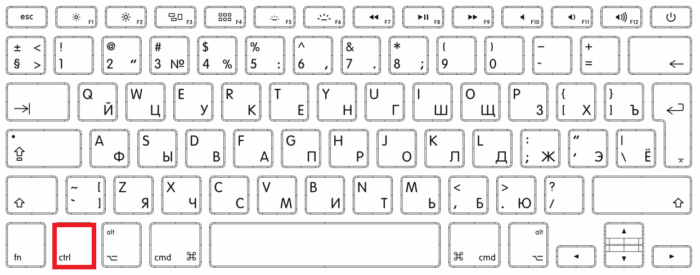 컴퓨터를 사용하는 동안 모든 사용자는 무언가를 확대해야 하는 상황에 직면하게 됩니다. 이렇게 필요한 이유는 사이트나 문서의 텍스트 글꼴이 작거나 시력 문제, 화면 해상도 및 이미지가 일치하지 않기 때문일 수 있습니다. 운영 체제 개발자는 이러한 가능성을 제공했습니다.
컴퓨터를 사용하는 동안 모든 사용자는 무언가를 확대해야 하는 상황에 직면하게 됩니다. 이렇게 필요한 이유는 사이트나 문서의 텍스트 글꼴이 작거나 시력 문제, 화면 해상도 및 이미지가 일치하지 않기 때문일 수 있습니다. 운영 체제 개발자는 이러한 가능성을 제공했습니다.
첫 번째 방법이 가장 일반적이며 핫 버튼을 사용하여 크기를 늘립니다.
- 확대하려면 "ctrl"을 누른 상태에서 "alt"와 "+"를 동시에 눌러야 합니다.
- 축소하려면 "ctrl"을 누른 상태에서 "alt"와 "-"를 동시에 눌러야 합니다.
- 이전 크기 조정을 페이지, 이미지 또는 데스크탑의 바로가기로 되돌리려면 "ctrl" "alt" "0" 조합을 사용해야 합니다. 확립할 것이다 기본 크기. 그러나 애플리케이션 콘텐츠의 크기를 조정하려면 브라우저 기반 이러한 조합은 Windows에서는 작동하지 않습니다.
두 번째 방법은 내장된 화면 돋보기를 사용하는 것으로, “win”과 “+”를 눌러 도구를 호출할 수 있습니다.
- 버튼을 클릭하면 도구 설정 메뉴가 화면 상단 모서리에 나타나며, 여기서 영역을 확대할 비율을 선택할 수 있습니다. 이 도구를 사용하면 문자 그대로 페이지의 모든 부분이나 모니터에 표시된 모든 것을 선택할 수 있습니다. 가능한 최대 증가량은 1900%입니다.
- 이 방법은 사용자의 필요에 따라 유연하게 구성할 수 있습니다. 예를 들어, 화면에서 마우스 커서를 올려놓은 특정 영역만 확대하는 것이 가능합니다. 도킹 모드가 제공되며 해당 영역은 항상 전체 너비에 걸쳐 화면 상단에 위치하며 모든 바탕 화면 바로 가기가 약간 아래로 이동합니다.
- 인터넷에서 웹페이지를 확대하려면 바탕화면 바로가기에서 확대할 때와 동일한 버튼을 사용하세요. 늘리려면 "ctrl"과 "+" 조합을 사용하세요. 즉, 본질적으로 동일한 조합이지만 "alt"가 없습니다.
키보드 화면을 축소하는 방법
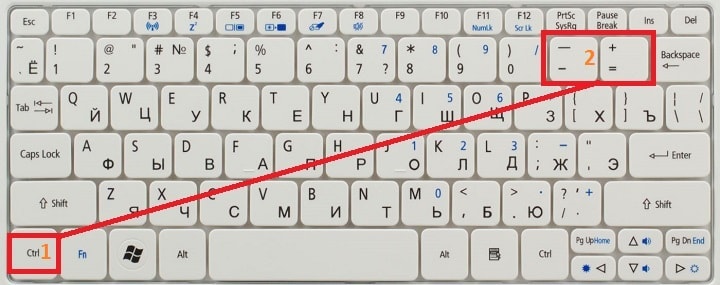 감소를 위해 규모 페이지나 이미지를 보고 있는 경우에는 위와 설명된 방법이 모두 적합합니다. 예를 들어 돋보기에는 축소 버튼이 있습니다.
감소를 위해 규모 페이지나 이미지를 보고 있는 경우에는 위와 설명된 방법이 모두 적합합니다. 예를 들어 돋보기에는 축소 버튼이 있습니다.
메모, 화면 돋보기를 사용하면 원본을 100%까지만 축소할 수 있습니다. 브라우저에 표시되는 페이지의 크기를 줄이려면 "ctrl" 및 "-"와 같은 단축키 조합을 사용해야 합니다. 이 방법을 사용하면 전체 페이지가 최대 10%까지 줄어듭니다.
키보드를 사용하여 화면을 확대할 수 없는 이유는 무엇입니까?
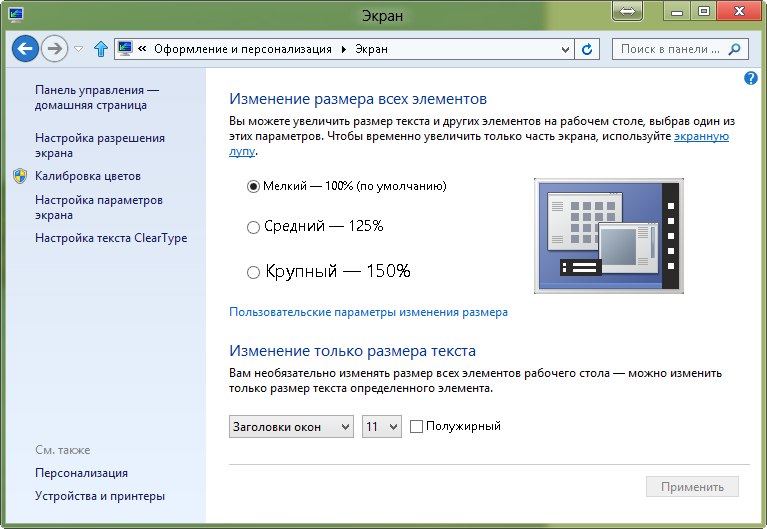 일부 사용자는 단축키를 눌러도 화면 내용이 전혀 증가하지 않는 문제에 직면하고 있습니다. 이 문제의 원인은 단순한 키보드 오작동일 수 있습니다.그러나 정상적인 사용 중에는 정상적으로 작동할 수 있지만 단축키 조합이 작동하지 않습니다. 어떤 식으로든 키보드의 일부가 손상되었을 가능성이 높습니다. 손상이 없었다면 연결된 장치의 소프트웨어에 문제가 있을 가능성이 높습니다. 노트북에서 이러한 문제가 발생하면 연결된 모든 장치의 드라이버 패키지를 업데이트하고 바이러스 백신으로 컴퓨터를 분석해야 합니다.
일부 사용자는 단축키를 눌러도 화면 내용이 전혀 증가하지 않는 문제에 직면하고 있습니다. 이 문제의 원인은 단순한 키보드 오작동일 수 있습니다.그러나 정상적인 사용 중에는 정상적으로 작동할 수 있지만 단축키 조합이 작동하지 않습니다. 어떤 식으로든 키보드의 일부가 손상되었을 가능성이 높습니다. 손상이 없었다면 연결된 장치의 소프트웨어에 문제가 있을 가능성이 높습니다. 노트북에서 이러한 문제가 발생하면 연결된 모든 장치의 드라이버 패키지를 업데이트하고 바이러스 백신으로 컴퓨터를 분석해야 합니다.
문제를 해결하는 방법
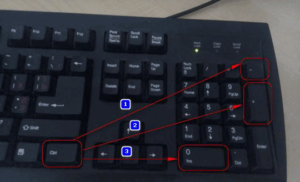 원인이 키보드의 기계적 손상인 것으로 밝혀지면 키보드를 직접 분해하고 모든 내부 구성 요소를 청소해야 합니다. 키보드에 보증이 적용되는 경우 보증이 상실될 수 있으므로 직접 분해하고 청소하지 않는 것이 좋습니다. 이 경우 키보드가 그만한 가치가 있고 구입하기가 쉽지 않은 경우를 제외하고는 키보드를 서비스 센터로 가져가서 진단하는 것이 좋습니다. 새로운.
원인이 키보드의 기계적 손상인 것으로 밝혀지면 키보드를 직접 분해하고 모든 내부 구성 요소를 청소해야 합니다. 키보드에 보증이 적용되는 경우 보증이 상실될 수 있으므로 직접 분해하고 청소하지 않는 것이 좋습니다. 이 경우 키보드가 그만한 가치가 있고 구입하기가 쉽지 않은 경우를 제외하고는 키보드를 서비스 센터로 가져가서 진단하는 것이 좋습니다. 새로운.
진단 및 청소 후에 다른 개인용 컴퓨터에서 확인한 후에도 키보드의 모든 것이 정상인 것으로 판명되면 문제는 다른 곳에 있는 것입니다. 컴퓨터에 설치된 소프트웨어가 오래된 소프트웨어인지 분석해야 합니다. 필요하다면 업데이트하세요. 또한 추천 주사 여러 가지 바이러스 백신이 설치된 컴퓨터를 사용하면 장치 상태를 더욱 완벽하게 파악할 수 있습니다. 매우 자주 업데이트됨 소프트웨어 리드 프로그램은 다양한 바이러스에 가장 취약하기 때문에 키보드 문제를 해결합니다.
노트북에 내장된 키보드에 문제가 생기면 가장 먼저 해야 할 일은 기기를 분해해서 청소하는 것이고, 노트북의 경우 분해하면 키보드에 문제가 생기기 때문에 더욱 주의가 필요합니다. 키보드뿐만 아니라 모든 내부 요소에도 접근할 수 있습니다.





